
Αν έχετε εγκαταστήσει τα Windows 10 στον υπολογιστή σας ως αναβάθμιση επάνω στα Windows 7 ή τα Windows 8.1 πιθανώς θα έχετε παρατηρήσει ότι μέσα στον δίσκο που έχει γίνει η εγκατάσταση εκτός από τον φάκελο Windows ότι υπάρχει και ένας άλλος φάκελος με την ονομασία Windows.old ο οποίος περιέχει αρχεία και φακέλους από το προηγούμενο λειτουργικό μας ο οποίος, εκτός του ότι μας είναι άχρηστα, καταλαμβάνουν ταυτόχρονα και πολύ μεγάλο χώρο στο σκληρό μας δίσκο. Ωστόσο υπάρχει τρόπος να τα διαγράψετε αφού ακολουθήσετε τα παρακάτω απλά βήματα.
1
Πληκτρολογήστε στο εικονίδιο αναζήτησης στην μπάρα εργασίας των Windows τη λέξη εκκαθάριση δίσκου και κάντε κλικ για τρέξει η εφαρμογή.
2
Στο επόμενο πεδίο επιλέξτε το δίσκο που έχετε εγκαταστήσει τα Windows πατήστε O.K και περιμένετε λίγη ώρα μέχρι η εφαρμογή να αναλύσει τα προς διαγραφή αρχεία.
3
Κλικάρετε στην επιλογή εκκαθάριση αρχείων συστήματος και στο παράθυρο που θα ανοίξει επιλέξτε πάλι τον δίσκο που είναι εγκατεστημένα τα windows.
4
Μόλις η εφαρμογή αναλύσει το δίσκο θα εμφανίσει ένα πίνακα με τα περιεχόμενα προς διαγραφή, βρείτε τώρα και τσεκάρετε το κουτάκι της προηγούμενης εγκατάστασης των windows πατήστε O.K. και μετά στο παραθυράκι της επιβεβαίωσης της διαγραφής πατήστε στο κουμπί διαγραφή αρχείων. Αυτό ήταν, περιμένετε τώρα λίγη ώρα έως ότου η εφαρμογή διαγράψει τα περιεχόμενα που έχετε επιλέξει.
ΣΧΕΤΙΚΑ ΘΕΜΑΤΑ



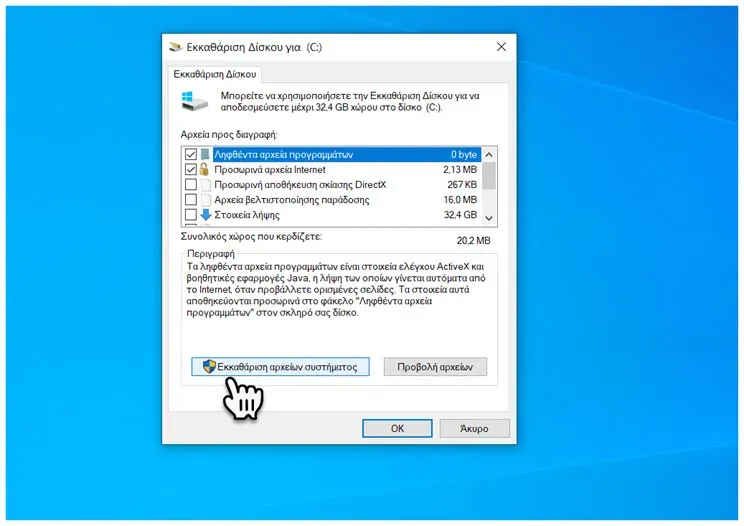







Φόρτωση σχολίων...